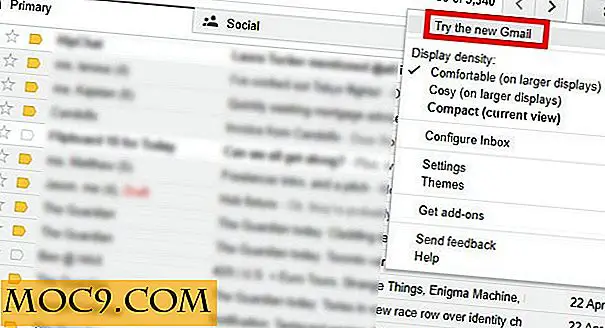Как да отворите няколко връзки в Chrome
Има много уеб приложения и браузъри, които правят сърфирането в интернет по-бързо и по-ефективно. Що се отнася до връзките, винаги намирам, че е по-удобно да ги отварям в нови раздели, така че да запазя оригиналната страница (откъде идва връзката) все още отворена, в случай че трябва да се обърна към нея. Инструментът, наречен LinkClump обаче може просто да промени всичко това.
LinkClump е разширение за Chrome, което позволява на потребителя да отвори две или повече връзки едновременно.
След като изтеглите разширението, вече можете да използвате LinkClump, за да отворите няколко URL връзки. За да направите това, ще трябва да задържите десния бутон на мишката, след което да очертаете кутийка около връзките, които искате да отворите.

В долния десен ъгъл на полето за избор се показва малко число, което показва колко връзки ще бъдат отворени.
Щом освободите бутона на мишката, всички избрани връзки ще се отворят едновременно. По подразбиране връзките се отварят в нови раздели, но можете да промените това (и другите контроли) в страницата Настройки на разширението. Можете също да намерите кратко ръководство на тази страница.

След като подчертаете връзките, вече трябва да виждате тези връзки отворени в нов раздел в същия прозорец на браузъра.
За да отворите страницата за настройки на разширението, кликнете върху иконата за управление на Chrome, разположена в горния десен ъгъл на браузъра, след което отворете "Настройки -> Разширения". Трябва да видите прозореца с опции, както е показано по-долу. За да започнете да променяте настройките, кликнете върху Редактиране в секцията Действия.

Тук можете да промените контролите, като използвате средния или левия бутон на мишката, за да активирате селекцията или да отваряте връзки в нов прозорец вместо в нов раздел. Можете дори да персонализирате избрания цвят.

LinkClump прави повече от просто отваряне на няколко връзки. Той също така може да запазва връзките като маркери или да ги копира в клипборда. За да направите това, ще трябва отново да отворите страницата "Настройки" и да създадете ново действие, като кликнете върху Добавяне на действие. Тук можете да зададете други бутони на мишката и различни цветове за ново действие. В секцията "Действия" можете да изберете "Маркиран" или "Копирано" в клипборда.
Не забравяйте, че бутоните за активиране не могат да бъдат еднакви за две различни действия. Ако сте въвели избор, който вече се използва, тогава ще бъдете подканени да изберете друг.
Запазените връзки ще се покажат в Други отметки> LinkClump. Маркерите са групирани в папки, така че е по-лесно да ги проследявате.
Връзките, които се копират в клипборда, ще се показват като пълен URL адрес на всяка връзка в обикновен текст.
Можете също така да прилагате филтри при отварянето на връзки. Под Разширени опции можете да определите дума, която да изключва или да включва връзка, която да бъде отворена.
И накрая, можете също да деактивирате LinkClump за определени уебсайтове. Ще трябва да въведете сайтовете под секцията Blacklists на страницата "Настройки".
Това разширение е изключително полезно за тези, които трябва да отворят много връзки на даден уебсайт. Ако търсите бърз и ефикасен начин за отваряне на връзки по възможно най-бързия начин, LinkClump може да ви помогне само с това.